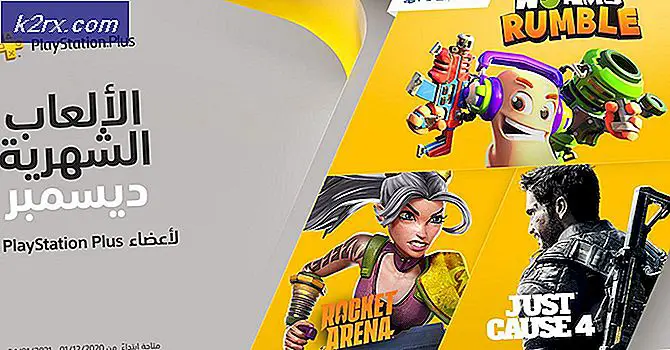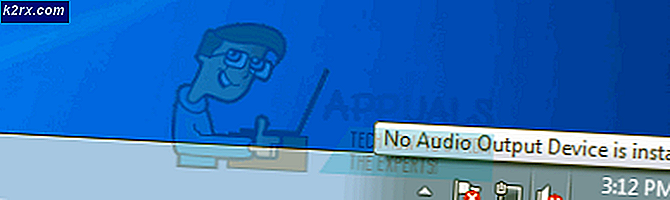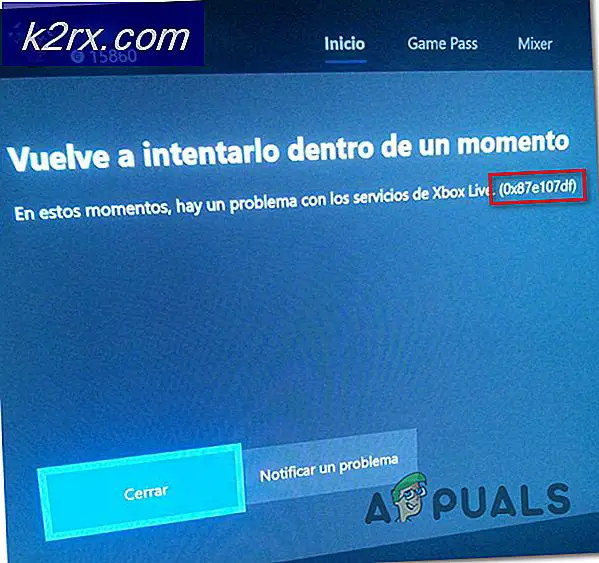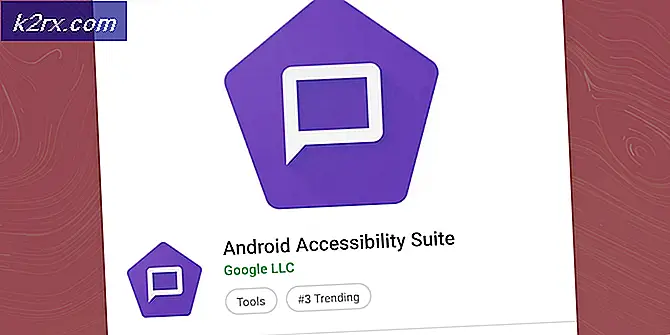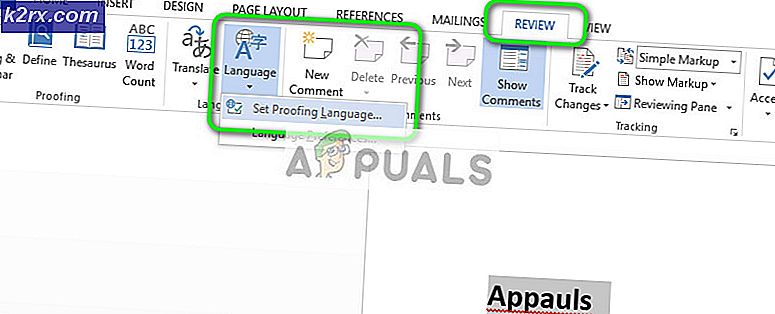Sådan skjuler du knapperne på Android på Android
Nogle Android-enheder har knapper på skærmen til hjemme, tilbage og nyere apps, i modsætning til fysiske knapper. Som standard kan du ikke skjule knapperne på skærmen på Android, men du kan foretage nogle få ændringer på din enhed, så knapperne kan gemmes på kommando.
Følg denne vejledning for at lære at skjule knapperne på skærmen på Android nedenfor. Uanset om du er frustreret over lysstyrken eller ønsker ekstra skærmrum, kan vores guide nedenfor hjælpe dig.
Den største del af denne vejledning er, at det ikke kræver, at du roterer din enhed. Denne vejledning vil fungere sammen med alle Android-enheder, der har adgang til Google Play Butik.
Sådan skjuler du knapperne på skærmen
Til at begynde med skal du downloade en app fra Google Play Butik.
Appen du skal downloade kaldes GMD Full Screen Immersive Mode og er blevet offentliggjort på App Store af en udvikler, der hedder Good Mood Droid.
Når du har downloadet GMD Full Screen Immersive Mode-appen, skal du blot trykke på knappen "Åbn" for at åbne appen.
Det første, du bliver præsenteret for, når du åbner appen, er en advarselsmeddelelse. Meddelelsen lyder som følger:
Tastaturet virker muligvis ikke, mens navigationslinjen er skjult. Ret venligst navigationslinjen, når du skal bruge tastaturet!
Det er meget vigtigt, at du altid har det i tankerne, mens du bruger denne app. Heldigvis er det meget nemt at deaktivere appen, når du skal bruge tastaturet. Vi forklarer, hvordan du gør det senere.
Lad os nu forklare, hvordan du bruger appen til at deaktivere knapperne på skærmen på Android. Når appen er blevet åbnet, kan du minimere den og gå til din Android-startskærm.
Herfra trækker du ned notifikationslinjen, og du får adgang til en række kontroller. Alternativet til venstre til venstre bruges til at aktivere knapperne på skærmen. Indstillingen i midten vil deaktivere knapperne på skærmen, og indstillingen til højre vil skjule knapperne på skærmen og meddelelseslinjen.
PRO TIP: Hvis problemet er med din computer eller en bærbar computer / notesbog, skal du prøve at bruge Reimage Plus-softwaren, som kan scanne lagrene og udskifte korrupte og manglende filer. Dette virker i de fleste tilfælde, hvor problemet er opstået på grund af systemkorruption. Du kan downloade Reimage Plus ved at klikke herNår knapperne på skærmen og meddelelseslinjen er deaktiveret, kan du se en lille farvestrimmel nederst på skærmen. Dette vil signalere, at knapperne på skærmen er tilgængelige - alt du skal gøre er at skrue op fra bunden af skærmen for at bringe knapperne på skærmen tilbage.
Yderligere appindstillinger
Hvis du midlertidigt vil deaktivere appen, kan du gøre det ved at trykke på ordet 'Immersive' i dit underretningspanel. Når du har gjort dette, bliver du taget til hovedprogrammenuen.
For at deaktivere appen skal du blot trykke på knappen i øverste højre hjørne til "slukket" positionen.
Du kan også vælge et antal indstillinger fra appen. Du kan bestemme, om du vil vise det Immersive kontrolpanel i din notifikationslinje. Du kan vælge, om meddelelsesikonet skal være usynligt, om appen starter, når du starter din telefon, og om appen er deaktiveret eller aktiveret på den låste skærm.
Der er også muligheder for farve, positionering og overordnet udseende. Hvis du er villig til at betale for pro-versionen, kan du også oprette specifikke regler for hver af dine applikationer.
Forhåbentlig har denne vejledning hjulpet dig med at skjule knapperne på skærmen på Android ved et tryk på en knap.
PRO TIP: Hvis problemet er med din computer eller en bærbar computer / notesbog, skal du prøve at bruge Reimage Plus-softwaren, som kan scanne lagrene og udskifte korrupte og manglende filer. Dette virker i de fleste tilfælde, hvor problemet er opstået på grund af systemkorruption. Du kan downloade Reimage Plus ved at klikke her